Je nachdem wie sehr eine Festplatte beschädigt ist, gestaltet es sich unterschiedlich schwierig, Windows oder überhaupt noch Daten kopieren zu können. Bei einem Kunden-Notebook startete Windows 7 zwar noch erfolgreich, allerdings stürzte das System alle zwei Minuten ab.
Alleine schon aufgrund der Geräuschentwicklung war schnell klar, das die Festplatte einen Defekt aufweist. Trotz sehr vieler fehlerhaften Sektoren meldete S.M.A.R.T. allerdings, das alles in Ordnung sei.
Wir entscheiden immer je nach Zustand und Verhalten einer Festplatte, ob man “nur” noch versucht, soviele Nutzdaten wie möglich zu retten oder ob man den fehlerhaften Datenträger klont. In diesem Fall entschieden wir uns für letztgenanntes.
Eines noch vorweg: Datenrettung ist nichts für Ungeduldige. Ein Kopiervorgang kann durchaus Stunden oder Tage dauern.
Um “ungestört” von den Abstürzen arbeiten zu können, wurde die Festplatte ausgebaut und an unser Werkstatt-System angeschlossen.
Drive Snapshot
Wie so oft, so auch diesmal setzten wir zunächst auf das bewährte Drive Snapshot. Dabei handelt es sich nicht um eine Klon- sondern Backup-Lösung. In der Vergangenheit haben wir schon oft in solchen Situationen Erfolg gehabt.
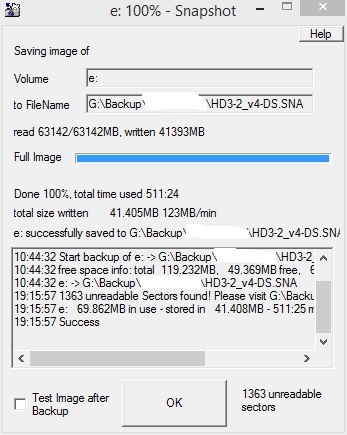 Wie man erkennen kann, hat der Vorgang eine Weile gedauert, ferner bekommt man die Anzahl an fehlerhaften Sektoren angezeigt. Über das erzeugte Protokoll bzw. den dort aufgeführten Befehl lässt sich ermitteln, welche Dateien beschädigt sind.
Wie man erkennen kann, hat der Vorgang eine Weile gedauert, ferner bekommt man die Anzahl an fehlerhaften Sektoren angezeigt. Über das erzeugte Protokoll bzw. den dort aufgeführten Befehl lässt sich ermitteln, welche Dateien beschädigt sind.
Tipp: Notepad++: Zeilenumbruch einfügen
Windows-Bordmittel: Robocopy
Um Robocopy auf eine neue Festplatte oder eine VHD als Ziel anwenden zu können, muss dieses zunächst initialisiert, partitioniert und formatiert sein. Allerdings geht es nicht ganz nur mit Bordmitteln, da zum erfolgreichen Kopieren mehr Rechte als die eines Administrators von Nöten sind. Das erreicht man am einfachsten mit dem Befehl PsExec aus der PsTools-Sammlung:
psexec -i -s <BEFEHL>
Der robocopy-Befehl lautet:
robocopy %source% %destination% /b /copy:datsou /mir /dcopy:dat /xf hiberfil.sys pagefile.sys swapfile.sys /xj /r:0 /w:0 /np /log:robocopy-log.txt /tee
Wichtig: Unbedingt den Parameter “/xj” angeben, andernfalls schreibt Robocopy die Zielfestplatte voll (siehe hier).
Hinweis: Wir haben via “psexec -i -s cmd” zuerst eine Eingabeaufforderung geöffnet und in dieser dann Robocopy ausgeführt.
FastCopy
Wie beim vorigen Kandidaten muss man auch für FastCopy im Vorfeld die Partitionen selbst anlegen, anschließend geht es mit dem Kopieren dafür weniger kryptisch und grafisch weiter. Alternativ kann man FastCopy ebenfalls über ein CLI steuern. Wie bei Robocopy sollte FastCopy ebenso im System-Kontext gestartet werden, um “Zugriff verweigert”-Fehler zu vermeiden:
PsExec -i -s FastCopy.exe
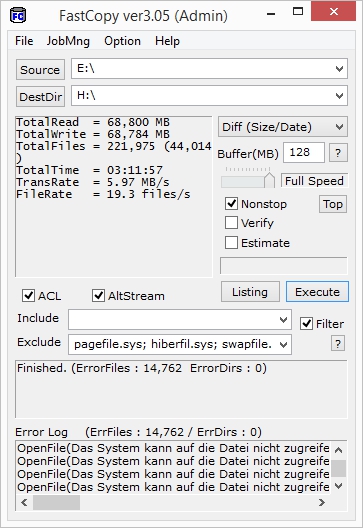 Wichtig: Den Haken setzen bei “ACL” (Berechtigungen) und “AltStream” (NTFS ADS).
Wichtig: Den Haken setzen bei “ACL” (Berechtigungen) und “AltStream” (NTFS ADS).
Im erzeugten Protokoll (neben dem Textfeld gibt es eine eigene Text-Datei) kann man auslesen, welche Daten nicht kopiert werden konnten. Allerdings scheint dieser Mechanismus begrenzt zu sein, da sich in diesem Beispiel nach etlichen Einträgen folgende Zeile fand:
Too Many Errors...
Dazu erwähnen muss man, das diese Meldung erst in Zeile 10512 erschien. Also wahrlich sehr viele Fehler.
Macrium Reflect v6
Mit Macrium’s Reflect hatten wir hingegen weder beim Klonen noch beim Backup Glück. Trotz gemäss des Knowledgebase-Artikels v5: Imaging disks with bad sectors durchgeführten “chkdsk LW: /r” als auch aktivierten “Ignore bad sectors when creating images” brach der Vorgang nach einer Weile ohne weitere Begründung ab. Schade, denn bei inakten Festplatten macht die Anwendung einen guten Job.
Disk2vhd
Mit Disk2vhd sah es nicht viel anders aus wie bei Macrium Reflect, von daher braucht es an dieser Stelle keine weiteren Worte, außer das dies ein Versuch war, das System als virtuellen Maschine testen zu können. Anschließend hätte sich die Frage gestellt, wie man von “Vhd2disk” arbeiten kann.
Bemerkung: Ungetestet aber möglich um “Vhd2disk” zu machen wäre z.B. Robocopy, FastCopy, evtl. 7-Zip und Co. im System-Kontext auszuführen um die Daten zu kopieren bzw. zu extrahieren.
HDD Raw Copy Tool 1.10 Free
Für den Fall, das die Partition(en) nicht mehr angezeigt werden, kann man die Festplatte 1:1 bzw. Sektor-für-Sektor kopieren. Aber Achtung: Es werden alle Sektoren und nicht nur die Belegten kopiert! Daraus folgt, das entweder für die Zieldatei oder die Zielfestplatte mindestens genauso viel Kapazität vorhanden sein muss wie die Quelle aufweist.
Die Ausnahme von der Regel sind solche Programme, die die RAW-Kopie komprimieren, so wie das hier vorliegenede HDD Raw Copy Tool es tun kann, allerdings kann man die Datei im weiter unten erwähnten OSFMount dann nicht verwenden. Wenn möglich sollte auf eine evtl. vorhandene Komprimierung verzichted werden.
Ein Tool das eine sogenannte Raw-Kopie in eine Datei oder auf eine andere Festplatte anfertigen kann ist HDD Raw Copy Tool von HDDGURU.
 Ein solches RAW-Abbild (sofern es in eine Datei geschrieben wurde) kann mit OSFMount eingehängt werden. Dabei kann man dann Auswählen, ob nur eine oder alle vorhandenen Partitionen eingehängt werden sollen. Dies setzt natürlich voraus, das die Partitionen noch erkannt werden. Ansonsten kann man das Abbild einhängen und z.B. mit TestDisk nach Daten suchen lassen.
Ein solches RAW-Abbild (sofern es in eine Datei geschrieben wurde) kann mit OSFMount eingehängt werden. Dabei kann man dann Auswählen, ob nur eine oder alle vorhandenen Partitionen eingehängt werden sollen. Dies setzt natürlich voraus, das die Partitionen noch erkannt werden. Ansonsten kann man das Abbild einhängen und z.B. mit TestDisk nach Daten suchen lassen.
Per Vorgabe wird “Read-only drive” (nur lesend) verwendet, das für das reine extrahieren von Daten aus dem Abbild i.d.R. völlig ausreicht. Möchte man hingegen das Abbild z.B. mit “chkdsk…” bearbeiten, so sollte der Haken entfernt werden.
Noch nicht getestet
Noch nicht getestet wurden folgende Tools:
NTFS File Copy Utility (ntfscopy)
Fazit
Letztlich war das Backup und der anschließende Restore oder das Klonen auf eine neue Festplatte mit Drive Snapshot, Robocopy und FastCopy erfolgreich. Mit HDD Raw Copy Tool haben wir den Restore bzw. Klon nicht getestet. Nach der Rücksicherung bzw. dem Kopiervorgang musste nur kurz vom Windows-Medium die Computerreparaturoptionen ausgeführt werden, um den BCD zu aktualisieren.
Im Anschluss sollte Windows überprüft werden (Ereignisprotokolle, “chkdsk c: /f”, “sfc /scannow”, “Dism /Online /Cleanup-Image /ScanHealth”, “Dism /Online /Cleanup-Image /CheckHealth”, …). Je nach dem welche fehlerhafte Dateien die Kopier-/Klon-Protokolle ausgegeben haben, müssen ggf. neben Windows noch Programme repariert oder neu installiert werden. Sind Nutzdaten betroffen, bleibt zu hoffen das es eine Datensicherung gibt, auf die man zurückgreifen kann, andernfalls sieht es schlecht aus.
Neben den bereits erwähnten Möglichkeiten stehen noch weitere Optionen zur Verfügung. Wir nahmen diesen Kundenauftrag zum Anlass die genannten Methoden zu testen.
Tipp: Hilfreich und interessant zu diesem Thema ist der Artikel “Daten retten” aus der c’t 24/2014.
Update 14.05.2020
Dieser Beitrag hat nun ein paar Jahre auf dem Buckel und anhand eines Servicefalls ein aktuelles Beispiel:
Mitten in der Corona-Krise, beim Home Schooling usw. “musste” das Notebook der Tochter eines Kunden kaputt gehen, genauer ausgedrückt die 1 TB HDD. Nach mehreren Blueescreen und Startanläufen konnte der Kunden wenigstens noch die Nutzdaten auf einen USB-Stick kopieren, danach landete das Gerät bei uns.
Um möglichst einfach und schnell die gesamte Installation retten zu können, sollte entweder ein Klon oder eine Datensicherung erstellt werden. Je nach Ausmaß des Defekts funktioniert soetwas von sehr gut bis überhaupt nicht. In diesem Fall ist das Ganze so mittelprächtig.
Der erste Versuch mit Drive Snapshot scheiterte bei gut 3 %, danach war die Festplatte zunächst nicht mehr ansprechbar. Nach einer kurzen Abkühl-/Stromlosphase wude sie allerdings am Werkstatt-PC wieder erkannt.
Beim zweiten Versuch wurde mittels Drive Snapshot jede Partition einzeln statt alle auf einmal gesichert, so konnten die Fehler auf die C-Partition eingegrenzt werden.
Da die Sicherung von Laufwerk C: mit Drive Snapshot nicht gelang, wurde ein Versuch mit Macrium Reflect gestartet. Die Idee dahinter war, einen Klon dieser Partition zu erstellen, aber weder das Klonen noch das Sichern funktionierten. Es kam immer zum “Error 6”, was soviel bedeutet wie das der MFT (Master File Table) defekt ist. Gemäss der Anleitung des Herstellers unter
Macrium – Blog – Techie Tuesday: Imaging disks with bad sectors
wurde zunächst
chkdsk <LW:> /r
ausgeführt, das dauerte Stunden. Parallel zur Ausführung kann man im Windows-Ereignisprotokoll jede Menge Fehler beobachten. Leider brach irgendwann der Vorgang ab:
Microsoft Windows [Version 10.0.18363.836]
(c) 2019 Microsoft Corporation. Alle Rechte vorbehalten.
C:\WINDOWS\system32>chkdsk e: /r
Der Typ des Dateisystems ist NTFS.
Die Volumebezeichnung lautet Boot.
Phase 1: Die Basisdatei-Systemstruktur wird untersucht...
880640 Datensätze verarbeitet.
Dateiüberprüfung beendet.
10801 große Datensätze verarbeitet.
0 ungültige Datensätze verarbeitet.
Phase 2: Die Dateinamenverknüpfung wird untersucht...
631 Analysedatensätze verarbeitet.
Fehler im Index $I30 der Datei 3FAB9 werden berichtigt.
CHKDSK hat in der Bitmap für den Index "$I30" der Datei "3FAB9" als zugeordnet gekennzeichneten freien Speicherplatz ermittelt.
Index $I30 in Datei 3FAB9 wird sortiert.
Fehler im Index $I30 der Datei 41646 werden berichtigt.
CHKDSK hat in der Bitmap für den Index "$I30" der Datei "41646" als zugeordnet gekennzeichneten freien Speicherplatz ermittelt.
Index $I30 in Datei 41646 wird sortiert.
1003742 Indexeinträge verarbeitet.
Indexüberprüfung beendet.
CHKDSK überprüft nicht indizierte Dateien, um die Verbindung mit dem ursprünglichen Verzeichnis wiederherzustellen.
Verwaiste Datei MDMAPP~1.MFL (496E4) wird in Verzeichnisdatei 41646 wiederhergestellt.
Verwaiste Datei MDMAppProv.mfl (496E4) wird in Verzeichnisdatei 41646 wiederhergestellt.
Verwaiste Datei MDMAPP~2.MFL (496E5) wird in Verzeichnisdatei 41646 wiederhergestellt.
Verwaiste Datei MDMAppProv_Uninstall.mfl (496E5) wird in Verzeichnisdatei 41646 wiederhergestellt.
Verwaiste Datei MDMSET~1.MFL (496E6) wird in Verzeichnisdatei 3FAB9 wiederhergestellt.
Verwaiste Datei MDMSettingsProv.mfl (496E6) wird in Verzeichnisdatei 3FAB9 wiederhergestellt.
Verwaiste Datei MDMSET~2.MFL (496E7) wird in Verzeichnisdatei 3FAB9 wiederhergestellt.
Verwaiste Datei MDMSettingsProv_Uninstall.mfl (496E7) wird in Verzeichnisdatei 3FAB9 wiederhergestellt.
Verwaiste Datei MDMAPP~1.MUI (49A4E) wird in Verzeichnisdatei 41646 wiederhergestellt.
Verwaiste Datei MDMAppProv.dll.mui (49A4E) wird in Verzeichnisdatei 41646 wiederhergestellt.
Weitere Meldungen zur Wiederherstellung von verwaisten Elementen werden übersprungen.
6 nicht indizierte Dateien überprüft.
6 nicht indizierte Dateien im ursprünglichen Verz. wiederhergestellt.
0 nicht indizierte Dateien wiederhergestellt.
631 Analysedatensätze verarbeitet.
Phase 3: Sicherheitsbeschreibungen werden untersucht...
CHKDSK komprimiert den Datenstrom für die Sicherheitsbeschreibung
Überprüfung der Sicherheitsbeschreibungen beendet.
61552 Datendateien verarbeitet.
CHKDSK überprüft USN-Journal...
Die Überprüfung von USN-Journal ist abgeschlossen.
Phase 4: Es wird nach fehlerhaften Clustern in Benutzerdateidaten gesucht...
Fehlerhafte Cluster in der Datei 14AD
mit Namen \PROGRA~2\Avira\SYSTEM~1\REGHEL~1.DLL wurden ersetzt.
Fehlerhafte Cluster in der Datei 1FAB
mit Namen \Users\%username%\AppData\Local\MICROS~1\Office\SOLUTI~1\590D9A~1\PACKAG~1\OFFLIN~1\ARIA-W~1.JS wurden ersetzt.
Fehlerhafte Cluster in der Datei 211C
mit Namen \Users\%username%\AppData\Local\MICROS~1\Office\SOLUTI~1\331475~1\PACKAG~1\OFFLIN~1\MILLER~3.WOF wurden ersetzt.
Fehlerhafte Cluster in der Datei 29B0
mit Namen \Users\%username%\AppData\Local\Packages\MICROS~1.CON\LOCALS~1\TARGET~1\v3\314559\1759E4~1 wurden ersetzt.
Fehlerhafte Cluster in der Datei 4624
mit Namen \Users\%username%\OneDrive\DOKUME~1\Geschi.docx wurden ersetzt.
Fehlerhafte Cluster in der Datei 65FF
mit Namen \PROGRA~1\WindowsApps\KINGCO~2.0_X\Square71x71Logo.scale-400.png wurden ersetzt.
Fehlerhafte Cluster in der Datei 6DA6
mit Namen \PROGRA~1\WindowsApps\MI992A~1.0_X\APPXBL~1.XML wurden ersetzt.
Fehlerhafte Cluster in der Datei 846F
mit Namen \PROGRA~1\WindowsApps\KINGCO~4.0_X\RES_OU~1\scenes\gameplay\popups\POBCE2~1.XML wurden ersetzt.
Fehlerhafte Cluster in der Datei 8594
mit Namen \PROGRA~1\WindowsApps\KINGCO~4.0_X\RES_OU~1\scenes\reward\GIFT_A~1.JSO wurden ersetzt.
Fehlerhafte Cluster in der Datei BAB0
mit Namen \PROGRA~1\WindowsApps\XIMADI~2.0_X\RESOUR~1\HOMESC~1\MYCOLL~1\my_collection_daily.png wurden ersetzt.
Fehlerhafte Cluster in der Datei 1290A
mit Namen \PROGRA~1\WindowsApps\GAMELO~1.10_\Data\TEXTUR~1\fx_particles_atlas_hires_alpha_001.tga wurden ersetzt.
Fehlerhafte Cluster in der Datei 12E41
mit Namen \PROGRA~1\WindowsApps\MI6F5B~1.0_X\images\HxMailLargeTile.scale-400.png wurden ersetzt.
Fehlerhafte Cluster in der Datei 17C2A
mit Namen \Windows\servicing\LCU\PACKAG~1.9\WOCF76~1.719\r\RTMCOD~1.DLL wurden ersetzt.
Fehlerhafte Cluster in der Datei 1F3A6
mit Namen \Users\%username%\AppData\Local\Packages\MICROS~1.SKY\LOCALS~1\DIAGOU~1\SKYPEB~1.TXT wurden ersetzt.
Fehlerhafte Cluster in der Datei 1FFCD
mit Namen \PROGRA~1\WindowsApps\MICROS~2.100\MessagingNativeBase.dll wurden ersetzt.
Fehlerhafte Cluster in der Datei 20442
mit Namen \Users\%username%\AppData\Local\Packages\MICROS~1.MIC\AC\#!001\Temp\OrtcLogs\ORTCEN~3.ETL wurden ersetzt.
Fehlerhafte Cluster in der Datei 25B31
mit Namen \Windows\WinSxS\WOW64_~3.778\f\edgehtml.dll wurden ersetzt.
Fehlerhafte Cluster in der Datei 28057
mit Namen \Windows\System32\spool\drivers\W32X86\PCC\NTPRIN~1.CAB wurden ersetzt.
Fehlerhafte Cluster in der Datei 2ABFA
mit Namen \Windows\System32\DriverStore\FileRepository\ETD~1.INF\ETDApix.dll wurden ersetzt.
Fehlerhafte Cluster in der Datei 2C2C0
mit Namen \Windows\WinSxS\AM02AA~1.778\migcore.dll wurden ersetzt.
Fehlerhafte Cluster in der Datei 2D4EF
mit Namen \Users\%username%\AppData\Local\Packages\MICROS~1.SKY\LOCALC~1\IMAGE_~1\V2OLS1~1.1\81\HHOJ8J~1.CNT wurden ersetzt.
Fehlerhafte Cluster in der Datei 33F42
mit Namen \Users\%username%\AppData\Local\Packages\XIMADI~1.MAG\LOCALS~1\images.db3 wurden ersetzt.
Fehlerhafte Cluster in der Datei 35E74
mit Namen \PROGRA~1\WindowsApps\DISNEY~1.2_X\Data\STREAM~1\Game\Levels\May\LEE181~1.UNI wurden ersetzt.
Fehlerhafte Cluster in der Datei 35E76
mit Namen \PROGRA~1\WindowsApps\DISNEY~1.2_X\Data\STREAM~1\Game\Levels\May\LE82EC~1.UNI wurden ersetzt.
Fehlerhafte Cluster in der Datei 35E87
mit Namen \PROGRA~1\WindowsApps\DISNEY~1.2_X\Data\STREAM~1\Game\Levels\May\LE4D3D~1.UNI wurden ersetzt.
Fehlerhafte Cluster in der Datei 3A365
mit Namen \Users\%username%\AppData\Local\Packages\MICROS~1.CON\LOCALS~1\Assets\8E0C39~1 wurden ersetzt.
Fehlerhafte Cluster in der Datei 4381B
mit Namen \Windows\WinSxS\Backup\AM8B94~1.DLL wurden ersetzt.
Fehlerhafte Cluster in der Datei 44999
mit Namen \Windows\WinSxS\MANIFE~1\AM55B8~1.MAN wurden ersetzt.
Fehlerhafte Cluster in der Datei 4691E
mit Namen \Windows\WinSxS\MS06DD~1.1_N\MICROS~1.DLL wurden ersetzt.
Fehlerhafte Cluster in der Datei 46C17
mit Namen \Windows\WinSxS\MANIFE~1\AM0A37~1.MAN wurden ersetzt.
Fehlerhafte Cluster in der Datei 46C18
mit Namen \Windows\WinSxS\MANIFE~1\AM8EF6~1.MAN wurden ersetzt.
Fehlerhafte Cluster in der Datei 496E5
mit Namen \Windows\WinSxS\AM0083~1.1_D\MDMAPP~2.MFL wurden ersetzt.
Fehlerhafte Cluster in der Datei 496E7
mit Namen \Windows\WinSxS\AM2BC0~1.1_D\MDMSET~2.MFL wurden ersetzt.
Fehlerhafte Cluster in der Datei 4C776
mit Namen \Windows\WinSxS\AMC910~1.0_N\SYSTEM~1.DLL wurden ersetzt.
Fehlerhafte Cluster in der Datei 4C78E
mit Namen \Windows\WinSxS\WO24C1~1.1_N\IISUiObj.dll wurden ersetzt.
Fehlerhafte Cluster in der Datei 4D29F
mit Namen \Windows\Microsoft.NET\assembly\GAC_MSIL\System.Xml\v4.0_4.0.0.0__b77a5c561934e089\System.XML.dll wurden ersetzt.
Fehlerhafte Cluster in der Datei 4E2F0
mit Namen \Windows\SysWOW64\archiveint.dll wurden ersetzt.
Fehlerhafte Cluster in der Datei 50383
mit Namen \Windows\WinSxS\WOE573~1.1_N\DEVICE~1.DLL wurden ersetzt.
Fehlerhafte Cluster in der Datei 505F4
mit Namen \Windows\WinSxS\X82590~1.1_N\rasppp.dll wurden ersetzt.
Fehlerhafte Cluster in der Datei 52AD0
mit Namen \Windows\WinSxS\AM10A9~1.1_N\BingMaps.dll wurden ersetzt.
Fehlerhafte Cluster in der Datei 53B1E
mit Namen \Windows\SOFTWA~1\SIH\bin\cbs\{5D520~1\amd64_microsoft-windows-i..ntrolpanel.appxmain_31bf3856ad364e35_10.0.16299.492_none_2811ba0801fb2849\HDRSAM~1.MKV wurden ersetzt.
Fehlerhafte Cluster in der Datei 53B3D
mit Namen \Windows\SOFTWA~1\SIH\bin\cbs\{5D520~1\amd64_microsoft-windows-i..ntrolpanel.appxmain_31bf3856ad364e35_10.0.16299.492_none_2811ba0801fb2849\SDRSAM~1.MKV wurden ersetzt.
Fehlerhafte Cluster in der Datei 565B9
mit Namen \PROGRA~1\WindowsApps\GAMELO~1.10_\Data\TEXTUR~1\DE7E66~1.TGA wurden ersetzt.
Fehlerhafte Cluster in der Datei 64A74
mit Namen \Users\%username%\AppData\Local\Packages\0EB8BD~1.PAR\LOCALS~1\res\images\BUILDI~1\atlases\GALAXY~1\GAF37B~1.JSO wurden ersetzt.
Fehlerhafte Cluster in der Datei 65E24
mit Namen \Users\%username%\AppData\Local\Packages\0EB8BD~1.PAR\LOCALS~1\res\images\BUILDI~1\atlases\ELECTR~1\ELECTR~4.PVR wurden ersetzt.
Fehlerhafte Cluster in der Datei 662BA
mit Namen \Users\%username%\AppData\Local\Packages\0EB8BD~1.PAR\LOCALS~1\res\images\pvp\gui\ROUNDB~2.PNG wurden ersetzt.
Fehlerhafte Cluster in der Datei 6B1BE
mit Namen \Windows\ShellExperiences\StartUI.dll wurden ersetzt.
Fehlerhafte Cluster in der Datei 6B1CC
mit Namen \Windows\apppatch\sysmain.sdb wurden ersetzt.
Fehlerhafte Cluster in der Datei 6D0BF
mit Namen \Windows\WinSxS\AMD588~1.719\mshtml.dll wurden ersetzt.
Fehlerhafte Cluster in der Datei 6DD59
mit Namen \Windows\System32\de-DE\ieframe.dll.mui wurden ersetzt.
Fehlerhafte Cluster in der Datei 6E6FC
mit Namen \Windows\WinSxS\Backup\AMC1CE~1.DLL wurden ersetzt.
Fehlerhafte Cluster in der Datei 8A063
mit Namen \PROGRA~2\MICROS~1\root\Office16\ODBCDR~1\Redshift\lib\SBICUU~1.DLL wurden ersetzt.
Fehlerhafte Cluster in der Datei 8B685
mit Namen \PROGRA~1\WindowsApps\XIMADI~2.0_X\RESOUR~1\Store\Box_verh.png wurden ersetzt.
Fehlerhafte Cluster in der Datei 8B68B
mit Namen \PROGRA~1\WindowsApps\XIMADI~2.0_X\RESOUR~1\Store\line_1.png wurden ersetzt.
Fehlerhafte Cluster in der Datei 8B68C
mit Namen \PROGRA~1\WindowsApps\XIMADI~2.0_X\RESOUR~1\Store\line_razdelitel.png wurden ersetzt.
Fehlerhafte Cluster in der Datei C3AC3
mit Namen \PROGRA~1\WindowsApps\GAMELO~1.10_\Data\sounds\w12_bentley.vxvs wurden ersetzt.
Fehlerhafte Cluster in der Datei C82DA
mit Namen \PROGRA~1\WindowsApps\GAMELO~1.10_\Data\EMBEDD~1\10477.ZW1iZWRkZWQ=.ghost wurden ersetzt.
880624 Dateien wurden verarbeitet.
Dateidatenüberprüfung beendet.
Unbekannter Fehler (75736e6a726e6c2e 4fa).
Glücklicherweise war da schon einiges erledigt. Da die Zeit langsam knapp wurde, starteten wir einen weiteren Versuch mit Drive Snapshot. Dieser war von Erfolg gekrönt, nahm allerdings gut zwei Stunden in Anspruch. Nebenbei bemerkt: Die 1 TB HDD ist lediglich mit 58 GB belegt.
Die nun erfolgreiche Datensicherung wurde auf einer neuen SSD wiederhergestellt. Anschließend wurde das Dateisystem des Laufwerks C: überprüft und repariert:
chkdsk <LW:> /b
Das Notebook startete damit wieder normal bzw. schneller als jemals zuvor. Da laut der Ausgabe von chkdsk nach diverse Windows-Dateien beschädigt sind, wurde mit
dism /online /cleanup-image /restorehealth sfc /scannow
der Gesundheitszustand von Windows 10 überprüft und wiederhergestellt. Soweit sieht erstmal alles gut aus. Ob es Spät- bzw. Folgeschwierigkeiten gibt wird die Zeit zeigen.
Nachdem die Kernaufgabe gelöst war, wurde über Nacht am Werkstatt-PC nochmals ein chkdsk-Durchlauf der defekten Festplatte gestartet. Dieser war dann irgendwann abgeschlossen:
Microsoft Windows [Version 10.0.18363.836]
(c) 2019 Microsoft Corporation. Alle Rechte vorbehalten.
C:\WINDOWS\system32>chkdsk e: /r
Der Typ des Dateisystems ist NTFS.
Die Volumebezeichnung lautet Boot.
Phase 1: Die Basisdatei-Systemstruktur wird untersucht...
880640 Datensätze verarbeitet.
Dateiüberprüfung beendet.
10793 große Datensätze verarbeitet.
0 ungültige Datensätze verarbeitet.
Phase 2: Die Dateinamenverknüpfung wird untersucht...
631 Analysedatensätze verarbeitet.
1003742 Indexeinträge verarbeitet.
Indexüberprüfung beendet.
0 nicht indizierte Dateien überprüft.
0 nicht indizierte Dateien wiederhergestellt.
631 Analysedatensätze verarbeitet.
Phase 3: Sicherheitsbeschreibungen werden untersucht...
Überprüfung der Sicherheitsbeschreibungen beendet.
61552 Datendateien verarbeitet.
CHKDSK überprüft USN-Journal...
1864 USN-Bytes verarbeitet.
Die Überprüfung von USN-Journal ist abgeschlossen.
Phase 4: Es wird nach fehlerhaften Clustern in Benutzerdateidaten gesucht...
880624 Dateien wurden verarbeitet.
Dateidatenüberprüfung beendet.
Phase 5: Es wird nach fehlerhaften, freien Clustern gesucht...
212515031 freie Cluster verarbeitet.
Verifizierung freien Speicherplatzes ist beendet.
301 fehlerhafte Cluster werden zur Datei der fehlerhaften Cluster hinzugefügt.
Fehler im Attribut BITMAP der Masterdateitabelle (MFT) werden berichtigt.
Fehler in Volumebitmap werden berichtigt.
Es wurden Korrekturen am Dateisystem vorgenommen.
Es sind keine weiteren Aktionen erforderlich.
911710493 KB Speicherplatz auf dem Datenträger insgesamt
60492100 KB in 267826 Dateien
176208 KB in 61553 Indizes
1204 KB in fehlerhaften Sektoren
982057 KB vom System benutzt
65536 KB von der Protokolldatei belegt
850058924 KB auf dem Datenträger verfügbar
4096 Bytes in jeder Zuordnungseinheit
227927623 Zuordnungseinheiten auf dem Datenträger insgesamt
212514731 Zuordnungseinheiten auf dem Datenträger verfügbar
Ob nun nach dem zweiten chkdsk-Durchlauf eine Sicherung oder Klon mit Macrium Reflect möglich ist, wurde aus zeitlichen Gründen nicht überprüft.
Dieser Fall ging noch relativ glimpflich aus. Mitutner gibt es allerdings auch Fälle, bei denen Windows nicht startet, da die Bootumgebung beschädigt ist und weder die Starthilfe noch manuell ausgeführte Schritte helfen.
Ein Weg kann sein, auf der neuen Festplatte/SSD Windows normal zu installieren und dann aus der Datensicherung nur das Laufwerk C: wiederherzustellen.
Sollte dism und sfc keine ordentliche Reparatur von Windows durchführen können, kann ein Inplace Upgrade helfen. Dies setzt allerdings voraus, das man Windows überhaupt noch gestartet bekommt.

Verheiratet, Vater von zwei Kindern, eines an der Hand, eines im Herzen. Schon immer Technik-Freund, seit 2001 in der IT tätig und seit über 10 Jahren begeisterter Blogger. Mit meiner Firma IT-Service Weber kümmern wir uns um alle IT-Belange von gewerblichen Kunden und unterstützen zusätzlich sowohl Partner als auch Kollegen.
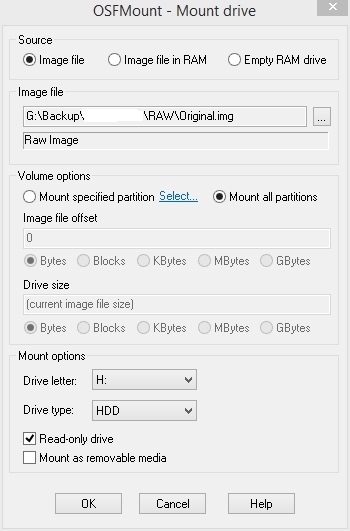
 XING
XING











Wirklich hilfreicher Artikel.
Danke schön.
Wolfgang